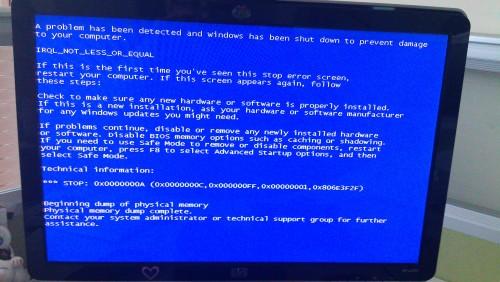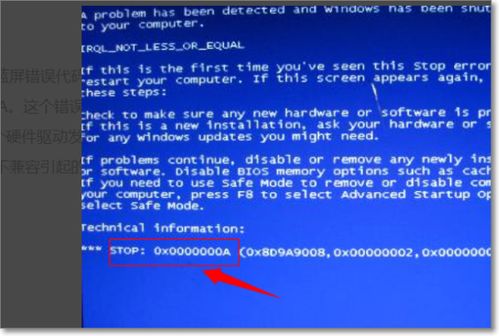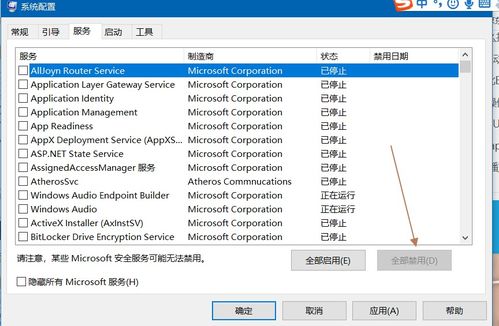解决XP开机蓝屏STOP: 0x000000ED错误的方法
当XP系统开机时遇到Stop 0x000000ED蓝屏错误,这通常意味着系统遇到了无法加载或无法识别的启动卷。这种错误可能由多种原因引起,包括但不限于硬盘故障、系统文件损坏、恶意软件感染、驱动程序问题或硬件连接不良等。下面,我们将详细介绍一些针对此问题的解决方法,帮助您快速恢复系统的正常运行。

分析错误原因
Stop 0x000000ED蓝屏错误通常与硬盘问题密切相关。在XP系统中,这种错误常常是由于以下原因造成的:

1. 硬盘错误:非法关机或在硬盘读写过程中突然断电,都可能导致硬盘出现错误。

2. 系统文件损坏:系统文件丢失或损坏,尤其是与启动相关的文件,如NTLDR或NTDETECT.COM。
3. 驱动程序不兼容:过时或不兼容的驱动程序,尤其是显卡、声卡和网络适配器等关键设备的驱动程序。
4. 恶意软件感染:电脑中的恶意软件可能破坏系统文件或硬盘结构。
5. 硬件连接问题:硬盘连接线松动或使用了不符合规格的连接线,也可能导致系统无法识别硬盘。
解决方法
1. 检查硬盘连接和状态
首先,检查硬盘的连接情况。确保硬盘数据线和电源线连接牢固,没有松动。同时,检查是否使用了符合硬盘传输规格的连接线。例如,如果硬盘支持ATA-66以上规格,而使用的却是ATA-33的连接线,这可能会导致系统无法正确识别硬盘。
接下来,使用Windows自带的磁盘检查工具(CHKDSK)来扫描和修复硬盘上的错误。您可以在命令行提示符下输入`chkdsk /r`命令来执行此操作。请注意,此命令需要在重新启动计算机并以管理员身份登录到恢复控制台后执行。
2. 清理内存和更新驱动程序
内存中的故障或冲突也可能导致蓝屏问题。使用Windows自带的内存诊断工具来检测和修复内存问题。在“控制面板”的“管理工具”中找到“Windows内存诊断”,运行该工具并按照提示操作。
同时,确保所有设备驱动程序都是最新版本且与系统兼容。过时或不兼容的驱动程序可能导致系统不稳定。您可以通过设备管理器查看并更新驱动程序,或者访问硬件制造商的官方网站下载最新的驱动程序。
3. 清理恶意软件和修复系统文件
恶意软件感染也可能导致系统文件损坏或丢失。使用可靠的杀毒软件(如360卫士、金山卫士等)进行全面扫描和清理。如果系统文件损坏,您可以使用系统文件检查器(SFC)来修复它们。在命令行提示符下输入`sfc /scannow`命令,系统将自动扫描并修复损坏的系统文件。
4. 使用恢复控制台修复启动问题
如果以上方法都无法解决问题,您可以尝试使用Windows恢复控制台来修复启动问题。首先,使用系统光盘启动计算机,并在出现“欢迎使用安装程序”的界面时按R键进入恢复控制台。然后,按照提示选择您要登录的Windows系统,并输入管理员密码。
在恢复控制台中,您可以使用以下命令来修复启动问题:
`fixboot`:重新写入新的分区引导区到指定的系统分区。
`fixmbr`:修复启动磁盘的主引导记录。请注意,此命令具有风险,可能导致数据丢失,因此在使用前请确保已备份重要数据。
`bootcfg`:用于对启动文件BOOT.INI的配置和恢复(仅适用于Windows 2000及更早版本)。
如果系统提示找不到NTLDR或NTDETECT.COM文件,您可以使用恢复控制台中的`copy`命令从系统光盘的i386目录中将这两个文件复制到系统盘的根目录下。
5. 重装系统
如果以上所有方法都无法解决问题,那么您可能需要考虑重装系统。在重装系统之前,请务必备份所有重要数据。重装系统可以清除所有现有的系统文件和设置,并重新安装一个全新的系统环境。这通常可以解决由系统文件损坏或丢失引起的蓝屏问题。
预防措施
为了避免类似问题的再次发生,您可以采取以下预防措施:
定期维护:定期运行磁盘检查工具和内存诊断工具,确保硬盘和内存的健康状态。
更新驱动程序:定期更新设备驱动程序,确保它们与系统兼容且最新。
安装杀毒软件:安装并更新杀毒软件,定期进行全面扫描和清理恶意软件。
避免非法关机:在关闭计算机之前,确保所有正在运行的程序都已正确关闭,并避免在硬盘读写过程中突然断电。
备份重要数据:定期备份重要数据,以防数据丢失导致系统无法恢复。
通过以上方法,您可以有效地解决XP系统开机显示Stop 0x000000ED蓝屏错误的问题,并采取相应的预防措施来避免类似问题的再次发生。希望这篇文章能帮助您快速恢复系统的正常运行。
- 上一篇: 孔雀展屏寓意深歇后语
- 下一篇: 揭秘林俊杰《白兰花》歌词深情之处
-
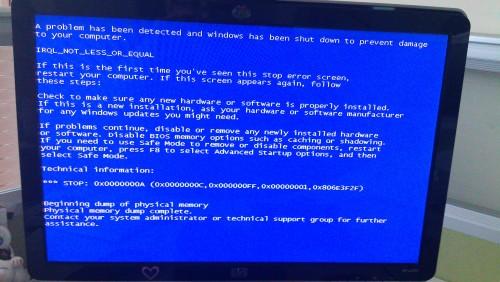 蓝屏崩溃代码0x000000A5:重装系统后的重启难题,如何解决?资讯攻略12-05
蓝屏崩溃代码0x000000A5:重装系统后的重启难题,如何解决?资讯攻略12-05 -
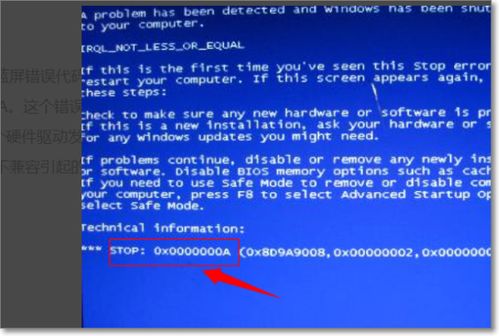 电脑蓝屏代码0x0000000a:原因何在?如何解决?资讯攻略11-13
电脑蓝屏代码0x0000000a:原因何在?如何解决?资讯攻略11-13 -
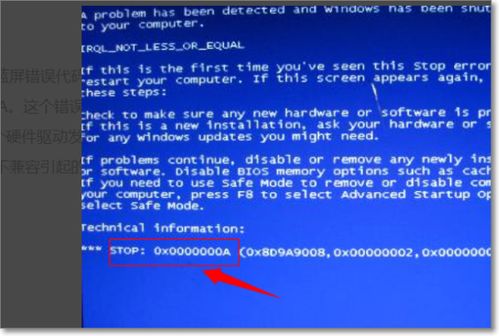 轻松解决蓝屏代码0x0000000A的实用方法资讯攻略12-07
轻松解决蓝屏代码0x0000000A的实用方法资讯攻略12-07 -
 电脑蓝屏崩溃代码0X0000006B?全面解析修复攻略!资讯攻略02-17
电脑蓝屏崩溃代码0X0000006B?全面解析修复攻略!资讯攻略02-17 -
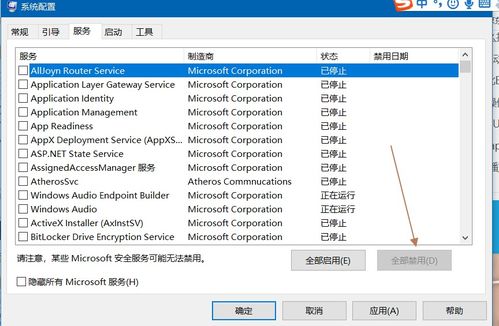 轻松解决电脑蓝屏报错0x00000006的实用方法资讯攻略11-09
轻松解决电脑蓝屏报错0x00000006的实用方法资讯攻略11-09 -
 电脑蓝屏出现0x00000006错误代码该怎么解决?资讯攻略11-09
电脑蓝屏出现0x00000006错误代码该怎么解决?资讯攻略11-09